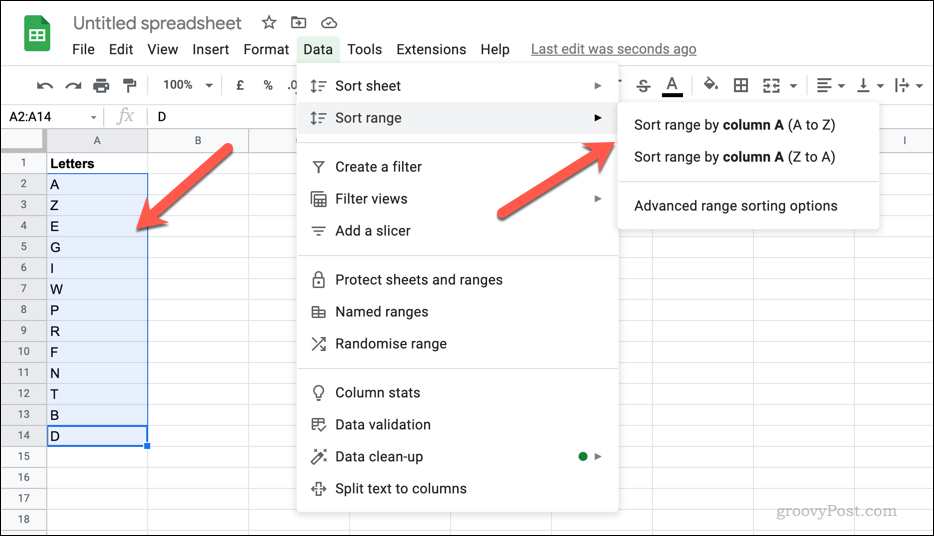هل تحتاج إلى تنظيم بياناتك بالترتيب الأبجدي؟ هناك طريقتان سهلتان للترتيب الأبجدي في جداول بيانات Google. وإليك الطريقة.
قد يكون من الصعب فرز المعلومات في مجموعة البيانات الضخمة. إذا كنت تستخدم جداول بيانات Google، فيمكنك استخدام أدوات الفرز لمساعدتك في تنظيم بياناتك. على سبيل المثال، إذا أردت فرز قائمة الأسماء، فيمكنك ترتيب القائمة أبجديًا.
هناك طريقتان للقيام بذلك في جداول بيانات Google، بما في ذلك الأدوات والصيغ المضمنة. إذا كنت تريد معرفة طريقة الترتيب الأبجدي في جداول بيانات Google، فإليك ما عليك القيام به.
طريقة الترتيب الأبجدي في جداول بيانات Google عن طريق الترتيب
تتضمن جداول بيانات Google عددًا من الأدوات التي يسهل الوصول إليها وسهلة الاستخدام لمعالجة بياناتك. يتضمن ذلك أدوات التصفية والفرز التي تتيح لك تحريك الخلايا بسرعة، مما يسمح لك بترتيبها أبجديًا بسرعة. إذا كنت مستخدمًا جديدًا لجداول بيانات Google، فمن المحتمل أن تكون هذه هي أسهل طريقة للقيام بذلك.
للترتيب الأبجدي في جداول بيانات Google باستخدام الترتيب:
- افتح جدول بيانات Google.
- حدد الخلايا التي تحتوي على بياناتك. بدلاً من ذلك، اضغط على رأس العمود أو الصف لتحديد جميع الخلايا في هذا الصف أو العمود.
- اضغط على البيانات > نطاق الفرز وحدد أحد الخيارات لفرز الخلايا المحددة من الألف إلى الياء أو من ي إلى أ.

بمجرد أن تقوم بترتيب نطاق الخلايا أبجديًا، ستتم إعادة تنظيم بياناتك بالترتيب المختار. على سبيل المثال، سيعني اختيار “أ” إلى “ي ” أن النص في تلك الخلايا سيعاد تنظيمه بحيث تكون الخلايا التي يبدأ نصها بالحرف “أ” في الأعلى، بينما تكون الخلايا التي تبدأ بالحرف “ع” في الجزء السفلي.
إذا كانت الخلايا تحتوي على قيم عددية، فسيتم تطبيق خيار مشابه (القيم المنخفضة إلى القيم العالية، أو القيم العالية إلى المنخفضة) بدلاً من ذلك.
طريقة استخدام وظيفة SORT في جداول بيانات Google
إذا كنت تريد ترك الترتيب الأصلي لخلاياك كما هو، فيمكنك استخدام وظيفة SORT في جداول بيانات Google. باستخدام SORT، يمكنك إنشاء عمود بيانات جديد مرتب أبجديًا.
تنسيق الصيغة التي تحتوي على دالة SORT بسيط. إذا كنت تريد تنظيم شيء ما من الألف إلى الياء، فما عليك سوى استخدام الصيغة التالية:
= SORT (cell_range)
على سبيل المثال، قد تقوم = SORT (A2: A11) بإرجاع قائمة مرتبة أبجديًا من الخلايا في نطاق خلايا جديد من البيانات الأصلية في نطاق الخلايا A2 إلى A11. لقد أوضحنا هذا (باستخدام الحروف) أدناه. 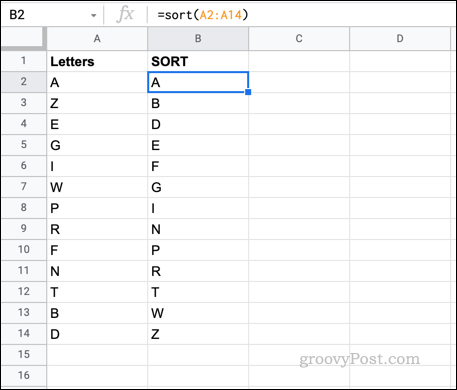
لمزيد من المعلومات حول طريقة استخدام SORT في صيغة، ارجع إلى وثائق Google Sheets.
استخدام بيانات جداول بيانات Google لديك
باستخدام الخطوات المذكورة أعلاه، يمكنك بسهولة الترتيب الأبجدي في جداول بيانات Google. تعمل الأدوات نفسها بشكل جيد مع الأرقام أيضًا، مما يسمح لك بتغيير ترتيب القيم من الأعلى إلى الأصغر (والعكس صحيح). يمكنك القيام بحيل مماثلة في اكسل باستخدام ميزة الفرز المخصص.
بمجرد ترتيب بياناتك أبجديًا، يمكنك بعد ذلك التفكير في طريقة استخدامها. على سبيل المثال، إذا قمت بإنشاء جدول بيانات يحتوي على قائمة بالأسماء مرتبة أبجديًا، فيمكنك إنشاء قائمة تحقق في جداول بيانات Google.